【SoapUI、Postman、WebServiceStudio、Jmeter】接口测试工具结合测试webservice接口(发送XML格式参数)
目录:
- SoapUI测试webservice接口,发送XML格式参数
- Postman测试webservice接口,发送XML格式参数
- WebServiceStudio.exe测试webservice接口工具
- Jmeter性能测试webservice接口,发送XML格式参数
<?xml version="1.0" encoding="UTF-8"?> <CARDINFO> <CARDNOS>"044158d6"</CARDNOS> <MACHINENO>162</MACHINENO> <INFOTYPE>1</INFOTYPE> <INFOTIME>2018-06-20 19:29:48</INFOTIME> </CARDINFO>
一、SoapUI测试webservice接口,发送XML格式参数
下载链接:https://pan.baidu.com/s/1JDrKGTg5xDYnOWQsS4hX7w 密码:0x9d
打开工具,如图所示右键,新建项目

项目名任意输入,Initial WSDL中写需要测试的接口的地址,注意加上"?wsdl"后缀
然后点击【OK】
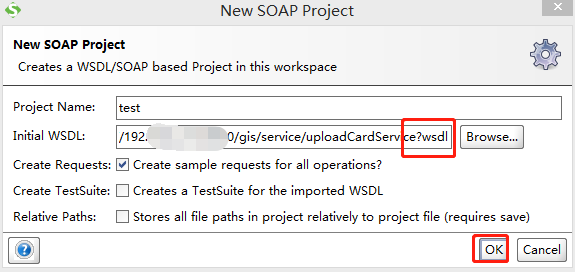
在左侧项目中点击Request1,会出现右侧界面,在?中填写参数
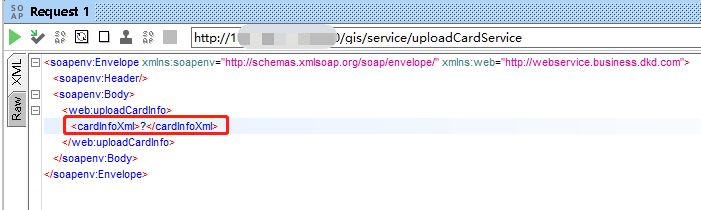
因为要填写的xml格式的参数,注意语法为<![CDATA[ 这里是xml ]]>,这里需要注意:<exp:arg0>和<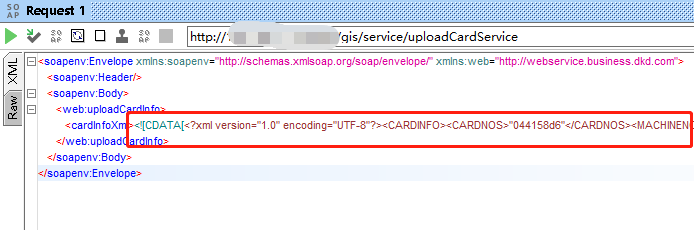
点击左上角运行,如下:
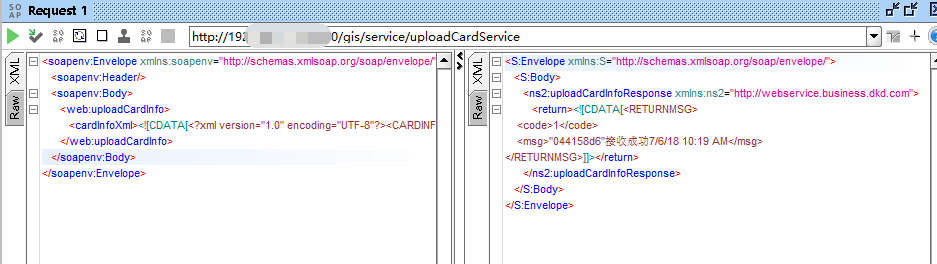
二、Postman测试webservice接口,发送XML格式参数
下载链接:https://pan.baidu.com/s/1ZObCC3gSz5NxvHsw4m06YA 密码:7fp7
利用SOAPUI的请求参数复制到Postman中

在Postman中配置如下,然后点击【Send】按钮发送
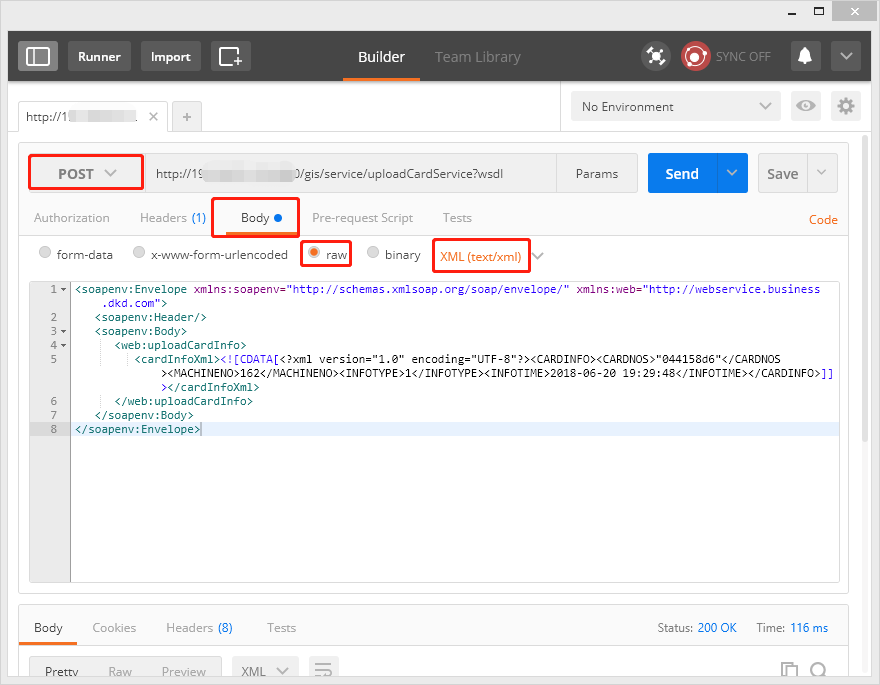
返回结果:

三、WebServiceStudio.exe测试webservice接口工具
下载链接同上
打开工具WebServiceStudio,如下填写地址,点击【Get】按钮
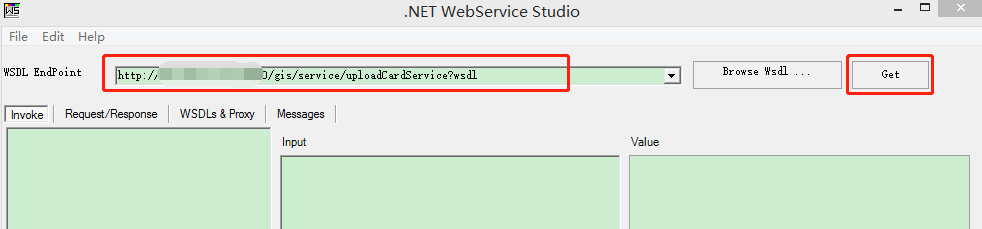
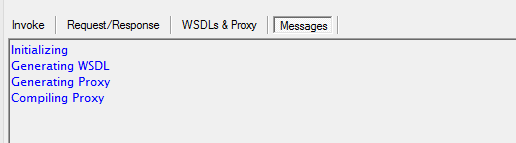
会显示出需要传参的地方,在value中填写xml参数
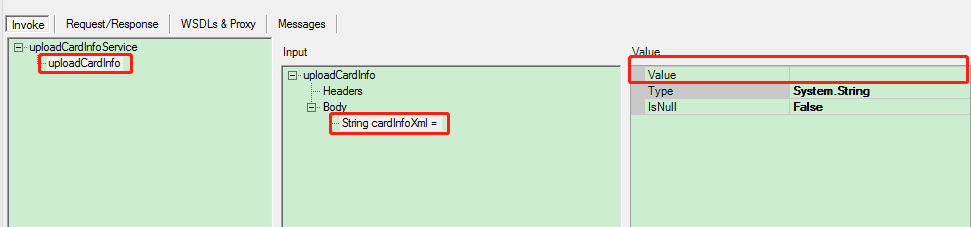
输入完value值后,点击【Invoke】按钮,输出结果
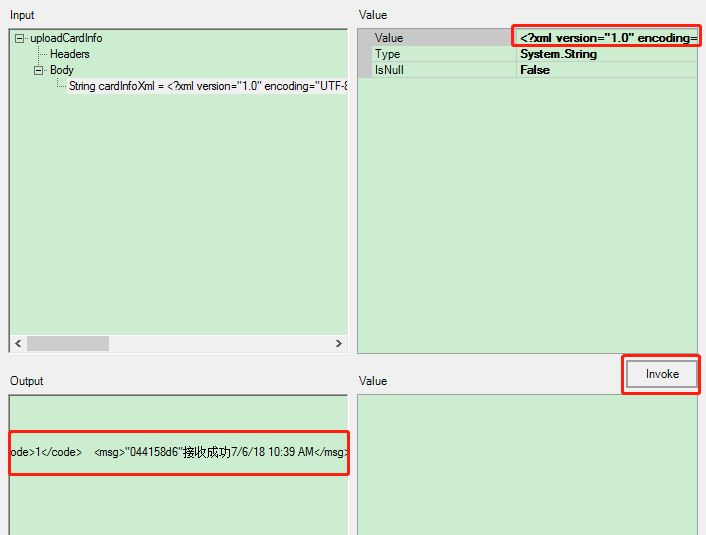
四、Jmeter测试webservice接口,发送XML格式参数
添加线程组后再添加HTTPHTTP信息头管理器,如下,此信息在SOAPUI中:
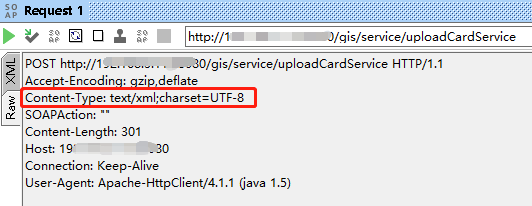
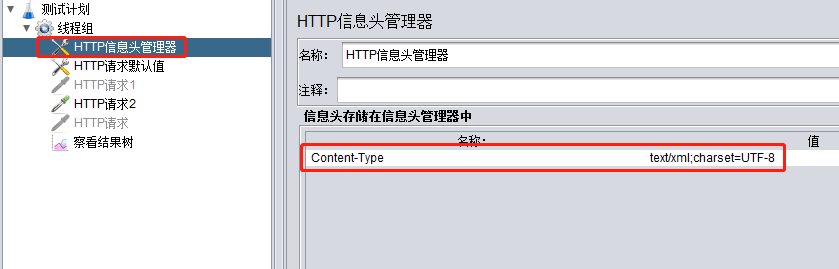
在HTTP请求默认值进行填写:
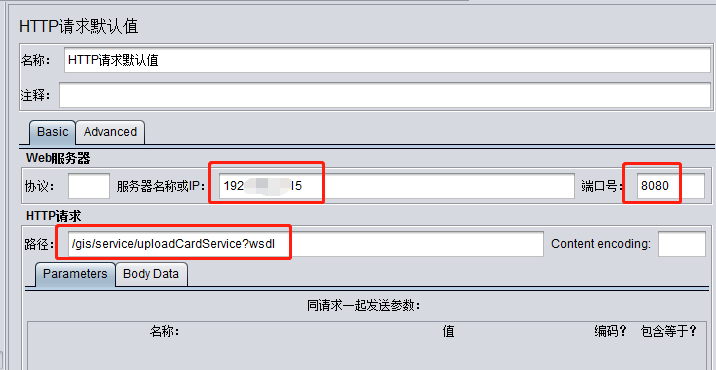
添加HTTP请求,如下选择,再把SOAPUI的请求复制到“Body Data”中
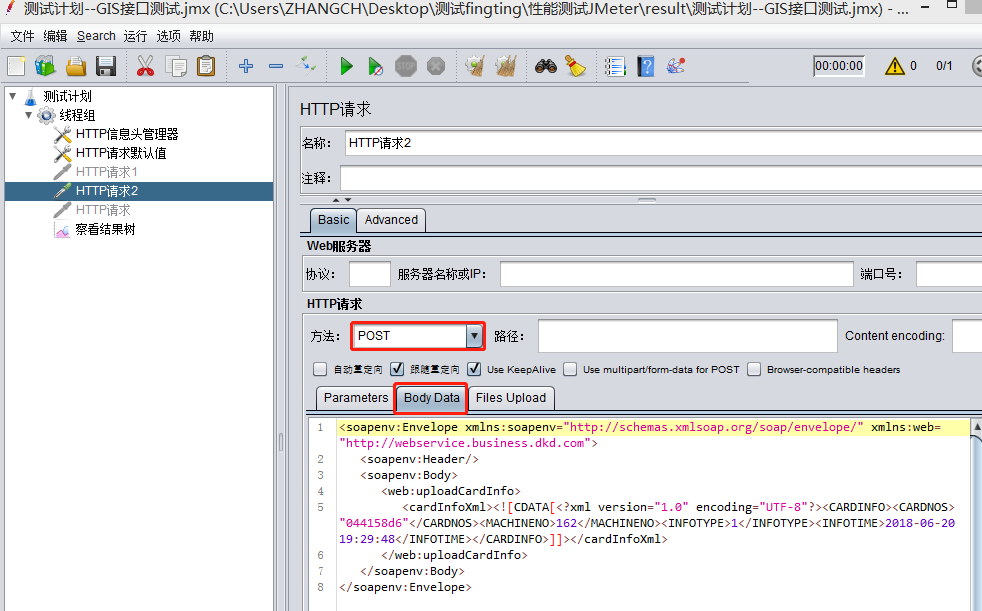
添加查看结果树,运行如图:
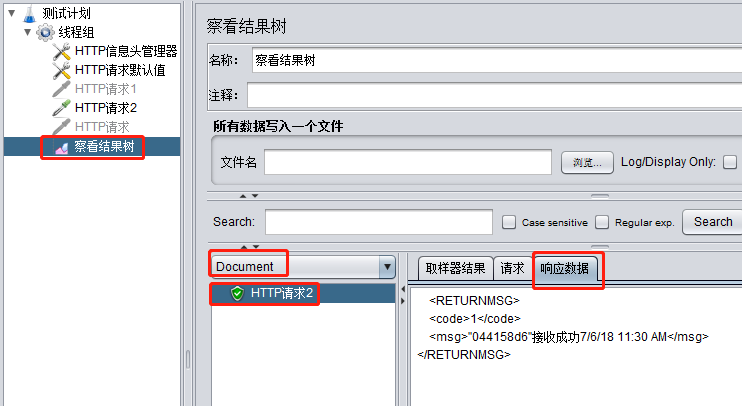
以上就可以运用Jmeter进行性能测试了。



【推荐】国内首个AI IDE,深度理解中文开发场景,立即下载体验Trae
【推荐】编程新体验,更懂你的AI,立即体验豆包MarsCode编程助手
【推荐】抖音旗下AI助手豆包,你的智能百科全书,全免费不限次数
【推荐】轻量又高性能的 SSH 工具 IShell:AI 加持,快人一步
· .NET Core 中如何实现缓存的预热?
· 从 HTTP 原因短语缺失研究 HTTP/2 和 HTTP/3 的设计差异
· AI与.NET技术实操系列:向量存储与相似性搜索在 .NET 中的实现
· 基于Microsoft.Extensions.AI核心库实现RAG应用
· Linux系列:如何用heaptrack跟踪.NET程序的非托管内存泄露
· TypeScript + Deepseek 打造卜卦网站:技术与玄学的结合
· 阿里巴巴 QwQ-32B真的超越了 DeepSeek R-1吗?
· 如何调用 DeepSeek 的自然语言处理 API 接口并集成到在线客服系统
· 【译】Visual Studio 中新的强大生产力特性
· 2025年我用 Compose 写了一个 Todo App